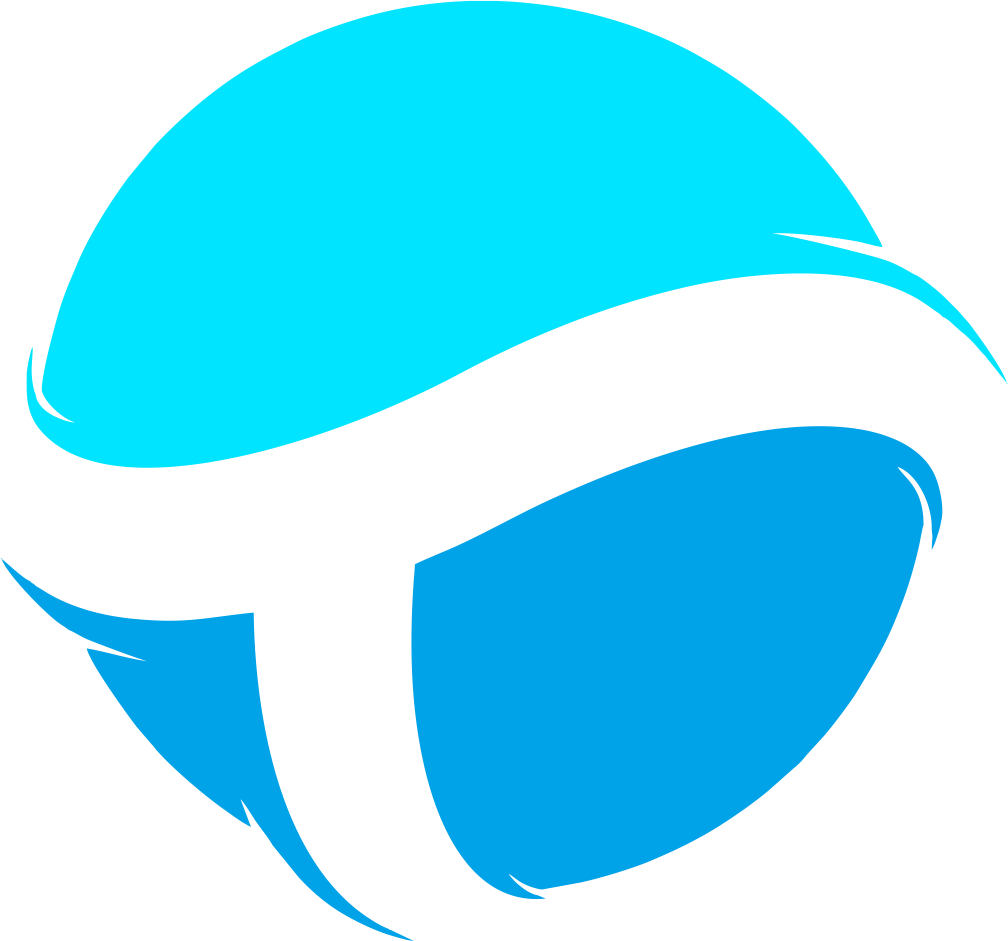Cara upgrade RAM laptop dan memilih RAM yang tepat merupakan langkah penting untuk meningkatkan performa laptop. Artikel ini akan memandu Anda melalui proses peningkatan RAM, mulai dari persiapan hingga verifikasi. Dengan langkah-langkah yang jelas dan mudah dipahami, Anda akan mampu meningkatkan kecepatan dan efisiensi laptop Anda sendiri.
Meningkatkan RAM laptop bukan hanya sekadar menambah kapasitas memori, tetapi juga tentang memahami spesifikasi laptop Anda dan memilih RAM yang kompatibel. Proses ini meliputi identifikasi tipe RAM yang tepat (DDR3, DDR4, atau DDR5), kapasitas yang sesuai, dan kecepatan yang optimal. Dengan panduan ini, Anda akan merasa percaya diri dalam memilih dan memasang RAM baru.
Hai Sobat! Ingin meningkatkan performa laptop Anda? Upgrade RAM bisa jadi solusinya! Berikut panduan santai namun tetap resmi untuk membantu Anda.
1. Persiapan yang Matang

Sebelum memulai, pastikan Anda telah melakukan persiapan berikut:
- Kenali Spesifikasi Laptop Anda: Cek tipe RAM (DDR3, DDR4, atau DDR5), kapasitas maksimum RAM yang didukung, dan jenis slot RAM (SO-DIMM). Informasi ini biasanya terdapat di manual pengguna atau situs web produsen laptop.
- Matikan Laptop & Lepas Baterai: Pastikan laptop benar-benar mati dan baterai sudah dilepas untuk mencegah sengatan listrik. Keamanan dulu ya!
- Siapkan Perlengkapan: Siapkan obeng plus kecil yang sesuai, dan anti-static wrist strap (kalau ada, lebih aman!).
2. Membuka Casing Laptop dengan Hati-Hati: Cara Upgrade RAM Laptop Dan Memilih RAM Yang Tepat

Langkah selanjutnya adalah membuka casing laptop:
- Temukan Panel Akses RAM: Biasanya ada panel kecil di bagian bawah laptop. Lihat manual pengguna jika Anda kesulitan menemukannya.
- Lepas Panel Akses: Gunakan obeng untuk melepas sekrup yang menahan panel. Lakukan dengan hati-hati agar tidak merusak komponen lain.
- Identifikasi Slot RAM: Cari slot RAM yang kosong atau RAM yang ingin Anda ganti.
3. Memasang RAM Baru dengan Tepat

Setelah slot RAM terlihat, ikuti langkah-langkah berikut:
- Buka Klip RAM: Tekan klip pengunci di kedua ujung slot RAM secara bersamaan untuk membukanya.
- Pasang RAM Baru: Masukkan RAM baru dengan sudut yang tepat, pastikan lekukan (notch) pada RAM sesuai dengan slot. Dorong RAM hingga terpasang kuat dan klip pengunci menutup kembali.
- Pasang Kembali Panel Akses: Pasang kembali panel akses dan sekrupnya.
4. Verifikasi dan Aktivasi RAM Baru
Setelah pemasangan selesai, mari kita cek:
- Nyalakan Laptop: Hidupkan laptop dan lihat apakah RAM baru terdeteksi.
- Cek di System Information/Task Manager: Gunakan System Information (Windows) atau Task Manager (Windows) untuk memastikan kapasitas RAM total sudah sesuai.
5. Memilih RAM yang Tepat
Jangan Asal Pilih!
Memilih RAM yang tepat sangat penting. Perhatikan hal-hal berikut:
- Tipe RAM: Pastikan tipe RAM (DDR3, DDR4, DDR5) sesuai spesifikasi laptop. Salah tipe bisa merusak laptop!
- Kapasitas RAM: Pilih kapasitas sesuai kebutuhan dan spesifikasi maksimum laptop.
- Kecepatan RAM (MHz): Kecepatan lebih tinggi bisa meningkatkan performa, tapi pastikan kompatibel dengan laptop Anda. Jangan memaksakan!
- Merk RAM: Pilih merk RAM yang terpercaya dan berkualitas.
- Jumlah Modul: Pertimbangkan jumlah modul (satu atau dua). Beberapa laptop mendukung dual-channel untuk performa lebih baik.
6. Tips Tambahan untuk Sukses Upgrade

Beberapa tips tambahan untuk memastikan upgrade RAM Anda berjalan lancar:
- Selalu rujuk manual pengguna laptop Anda.
- Hindari sentuhan langsung ke komponen elektronik tanpa anti-static wrist strap.
- Jika ragu, mintalah bantuan teknisi profesional. Lebih aman!
Semoga panduan ini bermanfaat! Selamat mencoba!
Meningkatkan RAM laptop dapat memberikan peningkatan performa yang signifikan, membuat multitasking lebih lancar dan aplikasi berjalan lebih cepat. Dengan mengikuti langkah-langkah yang diuraikan di atas dan memilih RAM yang tepat, Anda dapat dengan mudah meningkatkan kemampuan laptop Anda. Ingatlah untuk selalu merujuk pada manual pengguna laptop Anda dan jika ragu, mintalah bantuan teknisi profesional.